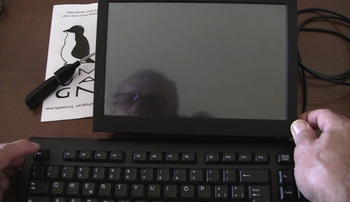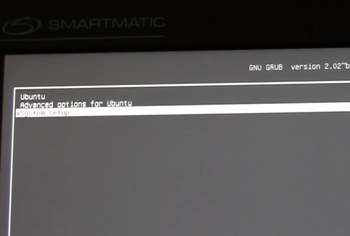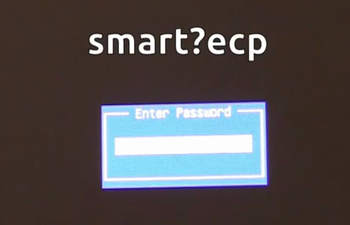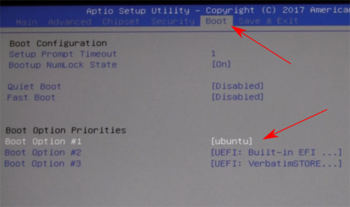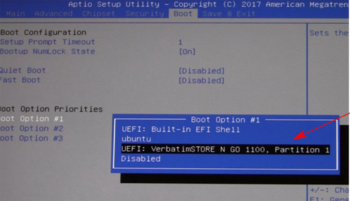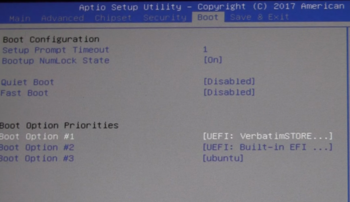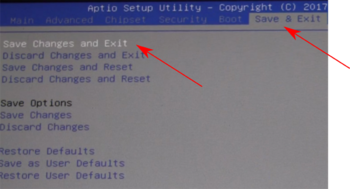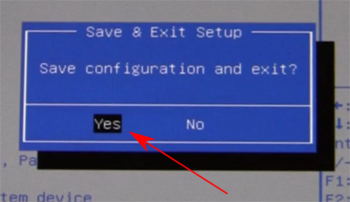Vm-bootdakey
ABILITARE L'AVVIO DALLA PENNETTA USB
Questo metodo si utilizza quando si rende necessario avviare il computer da un dispositivo esterno (chiavetta USB) invece che dal disco interno.
1 - Per eseguire questa operazione è necessario collegare una tastiera USB alla VM
2 - Prima di accendere la VM inserire la pennetta USB in una delle porte presenti (qui è stato usata una prolunga USB per esigenze sceniche)"
3 - Accendere la VM (pressione per 5 secondi sul tastino laterale), quando si avvia la macchina premere il tasto "ESC" sulla tastiera
4 - Si accede al menu di avvio, che normalmente non viene visualizzato. Con la freccia in giù portarsi sulla terza voce, "System setup" e premere "Invio"
5 - Appare una casella dove è richiesta la password del BIOS, questa è "smart?ecp", Quindi premere "Invio"
È possibile arrivare in questa posizione, in modo più diretto, premendo, all'avvio della VM, il tasto "Canc (o "Del"9 della tastiera
6 - Nel caso vengano installati aggiornamenti molto importanti del sistema operativo, sarà richiesto il riavvio del computer.
7 - Nel caso vengano installati aggiornamenti molto importanti del sistema operativo, sarà richiesto il riavvio del computer.
8 - Nel caso vengano installati aggiornamenti molto importanti del sistema operativo, sarà richiesto il riavvio del computer.
9 - Nel caso vengano installati aggiornamenti molto importanti del sistema operativo, sarà richiesto il riavvio del computer.
10 - Nel caso vengano installati aggiornamenti molto importanti del sistema operativo, sarà richiesto il riavvio del computer.
11 - Nel caso vengano installati aggiornamenti molto importanti del sistema operativo, sarà richiesto il riavvio del computer.
2 - Prima di accendere la VM inserire la pennetta USB in una delle porte presenti (qui è stato usata una prolunga USB per esigenze sceniche)"
3 - Accendere la VM (pressione per 5 secondi sul tastino laterale), quando si avvia la macchina premere il tasto "ESC" sulla tastiera
4 - Si accede al menu di avvio, che normalmente non viene visualizzato. Con la freccia in giù portarsi sulla terza voce, "System setup" e premere "Invio"
5 - Appare una casella dove è richiesta la password del BIOS, questa è "smart?ecp", Quindi premere "Invio"
È possibile arrivare in questa posizione, in modo più diretto, premendo, all'avvio della VM, il tasto "Canc (o "Del"9 della tastiera
6 - Nel caso vengano installati aggiornamenti molto importanti del sistema operativo, sarà richiesto il riavvio del computer.
7 - Nel caso vengano installati aggiornamenti molto importanti del sistema operativo, sarà richiesto il riavvio del computer.
8 - Nel caso vengano installati aggiornamenti molto importanti del sistema operativo, sarà richiesto il riavvio del computer.
9 - Nel caso vengano installati aggiornamenti molto importanti del sistema operativo, sarà richiesto il riavvio del computer.
10 - Nel caso vengano installati aggiornamenti molto importanti del sistema operativo, sarà richiesto il riavvio del computer.
11 - Nel caso vengano installati aggiornamenti molto importanti del sistema operativo, sarà richiesto il riavvio del computer.
Si consiglia di verificare periodicamente se sono presenti nuovi aggiornamenti.
Puoi vedere il video di questa operazione sul canale Youtube di LUGMan
Questa pagina è stata prodotta utilizzando esclusivamente software Open Source
![]() Except where otherwise noted, this work is licensed under https://creativecommons.org/licenses/by/4.0/
Except where otherwise noted, this work is licensed under https://creativecommons.org/licenses/by/4.0/